최근 코로나로 인해 어딜 가던 QR체크인을 많이 해야하게 되었습니다. 대부분 카카오톡(카톡) QR체크인을 이용하실텐데, 카카오톡 쉐이크 기능을 사용하면 편하게 QR체크인을 할 수 있습니다. 그 설정 방법을 알아보도록 하겠습니다.
카톡 쉐이크 기능을 설정해두시면 카카오톡을 실행하고 핸드폰을 흔들기만 하면 QR체크인 화면이 나오기 때문에 훨씬 편하게 체크인을 하실 수 있습니다.
카카오톡 QR체크인 쉐이크 기능을 사용하는 방법은 크게 2가지가 있는데, 하나씩 알아보겠습니다.
- 실험실
- QR체크인 화면
1. 실험실
카카오톡 설정 - 실험실 - 쉐이크 기능 - QR 체크인
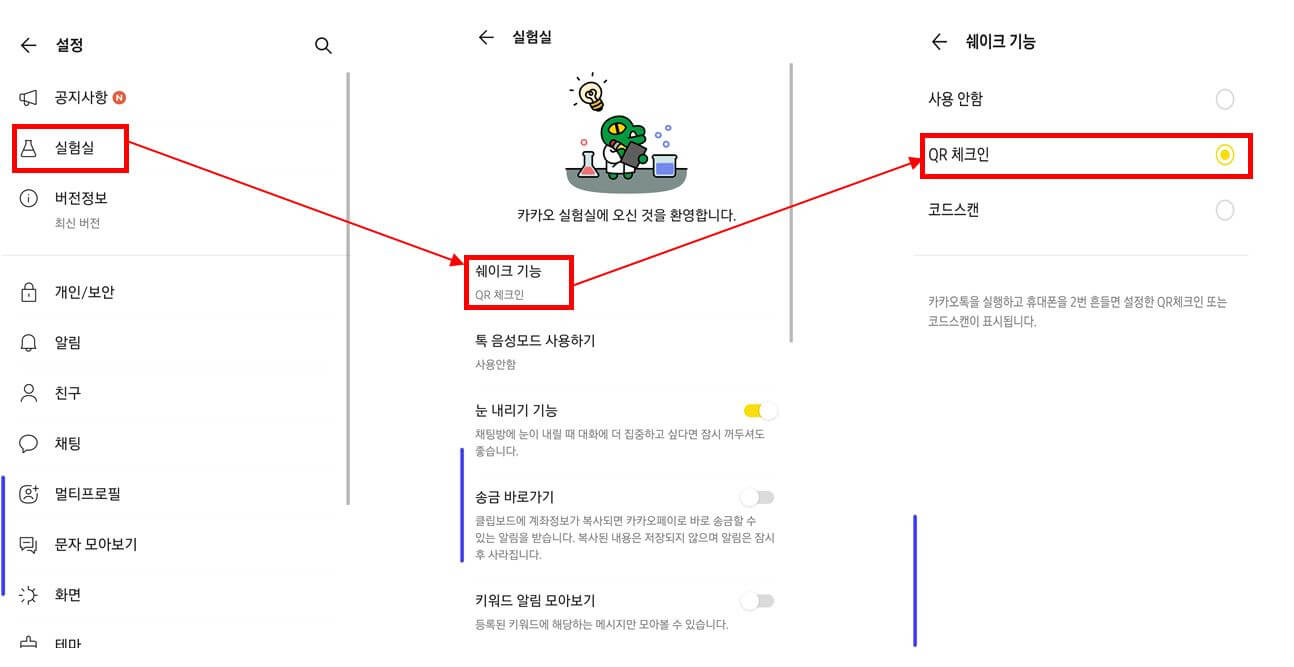
먼저 카카오톡 우측 상단의 톱니바퀴 모양을 클릭하셔서 설정창에 들어가신 후, 위 화면에 나오는 순서대로 클릭해주시면 됩니다.
이렇게 설정하신 이후 카카오톡을 실행한 후 화면을 2번 정도 흔들면 바로 카카오톡 QR 체크인 화면이 나오게 됩니다.
2. QR 체크인 화면
다음은 그냥 QR 체크인 화면에서 설정을 바꾸는 방법입니다.
이 방법은 최근에 생겼지만 훨씬 간편하게 이용할 수 있는 방법이에요.
더보기 - QR체크인 - 쉐이크 기능 켜기
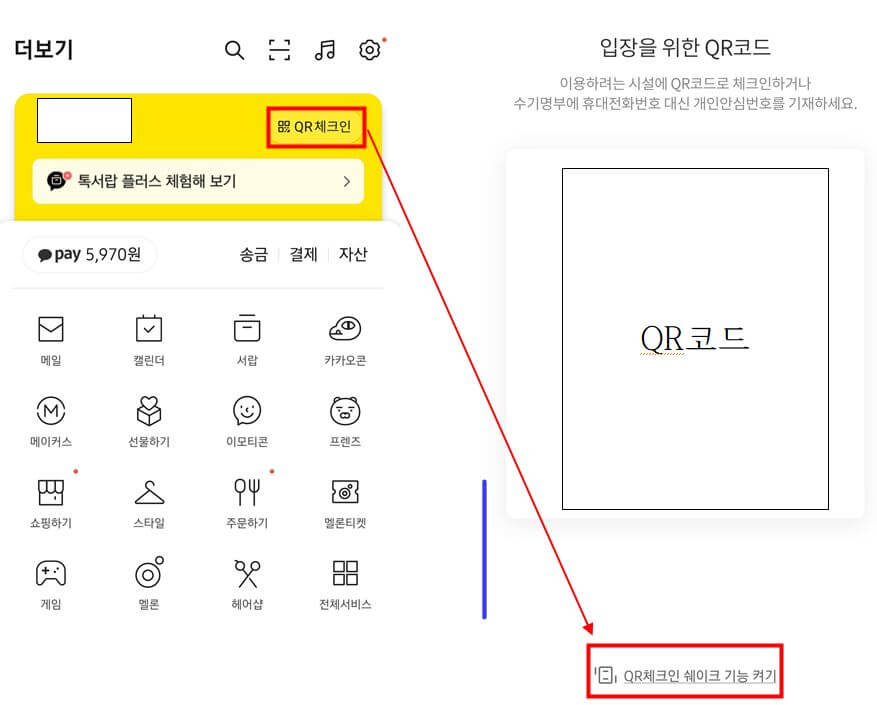
이번에는 설정이 아닌, 우측 하단에 더보기 메뉴를 클릭하신 후, 위 화면에 나와있는 대로 클릭하시면 됩니다.
기본에 QR 체크인 기능을 켜는 방법이니 켜는 방법은 어렵지 않으실거라 생각합니다.
화면 아래에 'QR체크인 쉐이크 기능 켜기'를 누르시면 설정이 바로 바뀌게 되어 더욱 편리한 벙법입니다.
마찬가지로 설정하신 이후, 카카오톡 실행 후 어떤 화면에서든 화면을 2번 정도 흔들면 바로 QR 체크인 화면으로 넘어가게 되어 편하게 체크인을 하실 수 있습니다.
여기까지 카카오톡(카톡) QR 체크인 쉐이크 기능 설정 방법을 알아보았습니다.
이 기능 활용하셔서 편하게 체크인 하시길 바랍니다.



